Kako spojiti mikrofon na računalo
Mnogo računala, posebno prijenosna računala, opremljeni su internim mikrofonima. Sve što trebate učiniti je otvoriti neki softver za snimanje i početi govoriti. Međutim, ne treba dugo da se otkriju ograničenja ovih internih mikrofona. Ako ste spremni prijeći na nešto bolje, možda biste željeli znati kako spojiti mikrofon na računalo za bolju prilagodbu i kvalitetu snimanja.
Upute u ovom članku odnose se na Windows 10, Windows 8.1 i Windows 7.
Zašto bi mi trebao vanjski mikrofon?
Osim osnovnih funkcija, ugrađeni interni mikrofon vašeg računala, ako ga ima, možda nije ono što vam treba. Većina stolnih računala nema mikrofone. Možda ćete htjeti vanjski mikrofon ako često radite nešto od sljedećeg:
- Snimanje zvuka za podcaste ili YouTube videa.
- Koristite usluge streaminga, npr Trzaj ili Mikser.
- Koristite internetske pozive, osobito u profesionalnom okruženju.
- Koristite glasovni chat za razne aktivnosti, kao što je igranje na mreži.
Općenito, vanjski mikrofon za bilo koju od ovih aktivnosti pruža poboljšanu vjernost zvuka i mogućnosti prilagodbe.
Koje su različite vrste vanjskih mikrofona?
Osim ako ne postavljate kućni studio sa specijaliziranom opremom, razmislite o povezivanju USB mikrofona s računalom. Međutim, postoje neke stvari koje biste trebali znati o različitim vrstama mikrofona koje možete kupiti.
Dinamički, kondenzator i vrpca
Najjednostavnije rečeno, to su načini na koji mikrofoni pretvaraju zvučne valove u električnu energiju. Sve tri imaju pozitivne i negativne strane:
- Dinamičan:Ovo će biti vaš najbolji izbor za većinu namjena. Dinamički mikrofoni koriste dijafragmu i magnete za pretvaranje zvučnih valova u električne impulse. Dinamični mikrofoni su izdržljivi, pristupačni i visoke kvalitete.
- Kondenzator: Kondenzatorski mikrofoni se obično koriste u filmovima ili televizijskim emisijama. Ovi mikrofoni su vrlo osjetljivi i hvataju svaki mali šum, ali nisu jako izdržljivi. Osim ako ne trebate snimati iznimno osjetljiv zvuk, kondenzatorski mikrofoni vjerojatno nisu ono što vam treba.
- Vrpca: Ovo su starinski mikrofoni. Trakasti mikrofoni i dalje rade i mogu dodati malo stila vašem postavljanju. Nije potrebno, ali svakako opcija.
Polarni uzorci
Još jedan detalj koji treba tražiti u mikrofonu je polarni uzorak. Polarni uzorak vam govori iz kojih će smjerova vaš mikrofon primati zvuk. Mnogi vanjski mikrofoni—kao npr Plavi Yeti, visoko ocijenjena početna opcija—može prilagoditi polarni uzorak ovisno o tome što trebate. Drugi dizajnirani za specifičnu upotrebu imaju postavljeni polarni uzorak.
Neki uobičajeni polarni obrasci su:
- Kardioidni: hvata zvuk samo iz jednog određenog kuta, obično izravno ispred mikrofona. Izvrsno za snimanje glasa, podcastinga ili glazbe.
- Svesmjerno: Snima zvuk iz svih smjerova oko mikrofona. Izvrsno za snimanje doživljaja, poput glazbenog kompleta.
- Osmica: Snima izravno s prednje i stražnje strane mikrofona. Savršeno za duetsko pjevanje ili intervju.
- Stereo: Snima sprijeda i s obje strane, ali ne sa stražnje strane.
Mnogi mikrofoni su svestrani i mogu se prebacivati na različite načine rada. Razmislite o tome što snimate i istražite kako biste pronašli ono što vam najbolje odgovara.
Kako spojiti vanjski mikrofon i podesiti postavke
Većina mikrofona spaja se na USB priključak, iako se neki povezuju preko određenog priključka za mikrofon.
Priključak za mikrofon izgleda gotovo identično kao i priključak za slušalice. Obično ima sliku mikrofona ili kaže nešto poput Stati u red iznad toga. Provjerite prednji, stražnji ili unutarnji poklopac vašeg računala kako biste ga pronašli.
Bez obzira na to koristi li vaš mikrofon poseban priključak ili USB priključak, priključite ga i trebao bi biti upotrebljiv. Pogledajte priručnik s uputama za mikrofon za bilo koji priloženi softver, kao što je instalacijski disk ili web-mjesto podrške.
Kako spojiti Bluetooth mikrofon na računalo
Ako imate bežični Bluetooth mikrofon, povezivanje je samo još nekoliko koraka. Uključite mikrofon i, ako to ne učini automatski, postavite ga na Način uparivanja ili Način otkrivanja prije nego što nastavi.
Pogledajte priručnik kako biste vidjeli kako ručno pokrenuti način rada za uparivanje ili način otkrivanja.
Otvorite postavke sustava Windows. Tip Postavke u traci za pretraživanje na alatnoj traci sustava Windows ili pritisnite Windows ključ+ja.
-
Odaberi Uređaji.
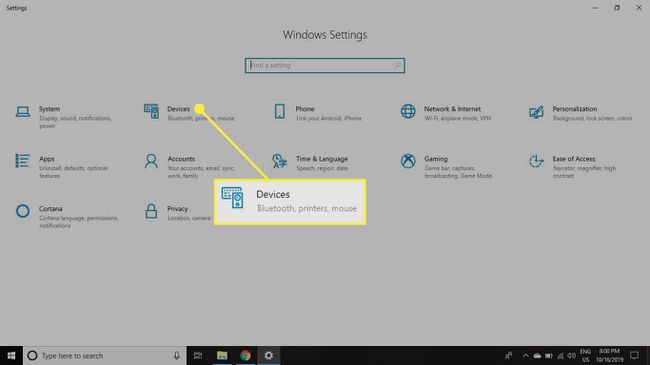
-
Idite na lijevo okno izbornika i odaberite Bluetooth i drugi uređaji.
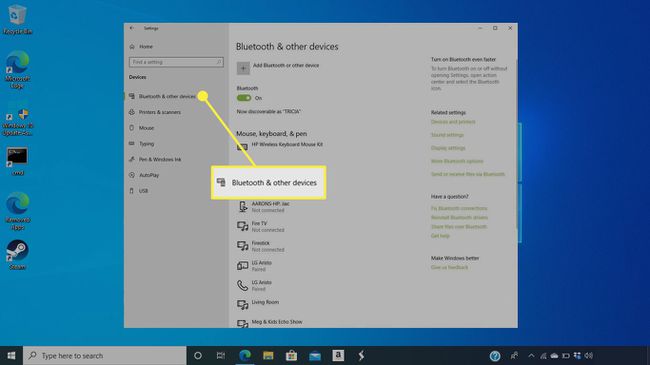
-
Odaberi Dodajte Bluetooth ili drugi uređaj.
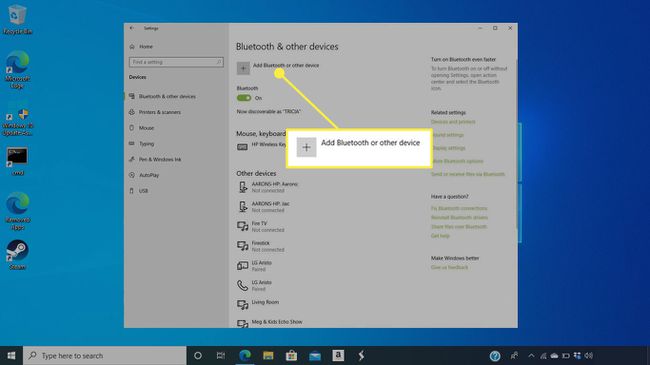
-
Unesite PIN mikrofona da biste ga povezali s računalom. PIN je obično nešto jednostavno, npr 0000 ili 1234. Uputa za uporabu treba ga navesti.
Ako ste priključili više mikrofona i trebate promijeniti onaj koji koristite prema zadanim postavkama, idite na Postavke > Sustav > Zvuk za odabir mikrofona koji želite koristiti.
Ako ne možete natjerati mikrofon da radi, pokušajte s drugim USB ili mikrofonskim priključkom i provjerite je li mikrofon uključen. Ako to ne uspije, ponovno pokrenite računalo s uključenim mikrofonom. Možda će trebati pokrenuti instalacijski program kako bi sve funkcioniralo.
